Windows更新失败0x800F0922?三种解决教程来了!
在Windows系统更新的时候,偶尔会出现“0x800F0922”这样一个错误代码。一般在安装大型更新或者功能更新期间,这种错误容易现身,它可能致使更新过程无法推进,甚至直接失败。那这个错误为啥会出现呢?下面就给大家讲讲常见的原因,同时提供三种能有效解决的办法,好让大家可以顺利地把Windows更新搞定。

在分析解决方案之前,得先清楚这个错误是怎么产生的。“0x800F0922”更新失败很常见,为啥呢?原因大概有这些。 其一,系统分区空间不够。这里说的不是C盘,而是系统保留分区,空间要是不足的话,就没办法给更新留出必要的启动文件了。就好比一个小盒子,本来要装很多东西(启动文件),结果盒子太小(空间不足),那就装不下啦。 其二,.NET Framework组件安装不成功。有些更新得提前安装好.NET组件才行,如果系统里没有这个组件,或者组件是坏的,那就会导致这个错误。这就像盖房子,少了一块重要的砖头(.NET组件),房子(系统更新)就盖不起来了。 其三,没法连接Windows更新服务器。比如说,系统被防火墙或者VPN给拦住了,这样就不能连接到微软的服务器了。这就好像你要去一个地方(微软服务器),但是路被堵住了(被防火墙或VPN阻断),你就到不了啦。 其四,系统文件损坏了。要是在更新的时候发现关键的文件有问题,Windows就会停止更新,然后报错。就像一辆汽车(系统),要是关键的零件(系统文件)坏了,车就开不动了(更新终止)。 知道这些原因之后,咱们就可以去看看具体的解决办法了。
操作步骤如下: 首先,按下Win+R组合键,然后输入diskmgmt.msc,这样就能打开磁盘管理工具。 接着,查看系统里的“保留分区”,看其空间是否处于100MB到500MB之间。要是这个空间过小的话,很可能就没法安装更新了。比如说,有些电脑的保留分区只有80MB,这种情况下在尝试安装更新时就会失败。
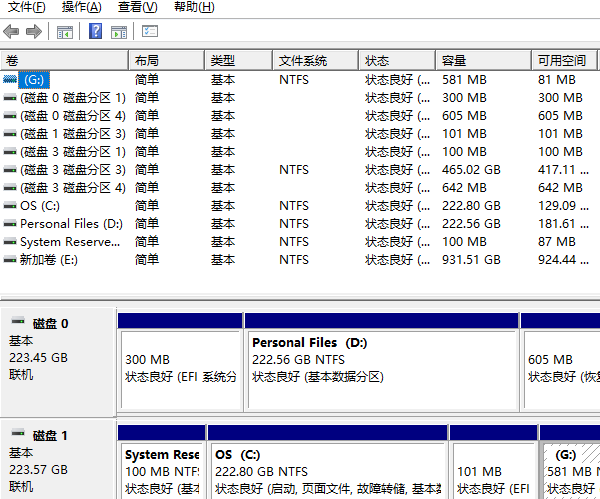
可以用像“百贝C盘助手”这样的分区工具,从主分区剩余的空间里划分一部分给系统保留分区。通常呢,最好给系统保留分区预留500MB或者更多的空间。
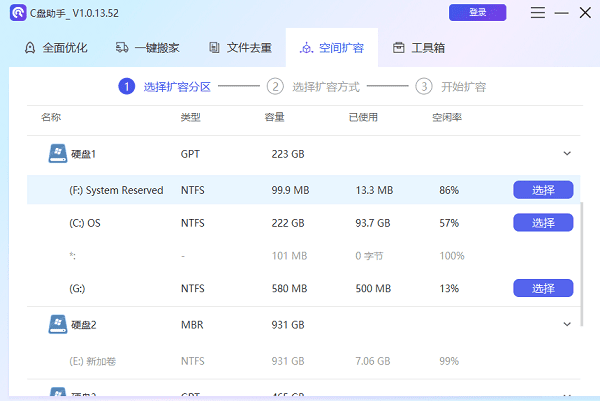
计算机重启之后,再试着进行Windows更新。这里要给个小提示哦,要是进行修改分区的操作,最好提前把重要资料备份一下。为啥呢?就比如说,有很多人在操作分区修改的时候,因为不小心操作错了,结果数据就没了。所以备份一下很重要,能防止这样的数据丢失情况。
要是更新失败跟.NET Framework组件有联系的话,可以用下面这些方法来修复:
有个专业的运行库修复工具叫“星空运行库修复大师”,在这儿用它就能快速扫描运行库中缺失的组件,然后进行安装。
先把“星空运行库修复大师”安装好,然后打开它,再点击主界面上的“.NET运行库”。
在“.NET运行库”这个界面上,能找到电脑所缺少的Microsoft.Net文件。用户只要挑中自己所需的文件,再点击下载安装就行了。
先打开以管理员身份运行的命令提示符,接着输入这个命令:sfc /scannow。
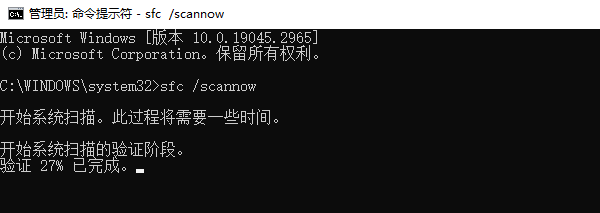
等待扫描修复完成后,重启电脑再尝试更新。
要是sfc没法彻底修复的话,那还能使用如下的命令:DISM /Online /Cleanup - Image /RestoreHealth呢。
要是在更新的时候网络连接被切断了,那么就可能出现“0x800F0922”这种错误。下面这些排查步骤可以参考一下:
1、关闭防火墙:
先打开“控制面板”,再进入“系统和安全”,最后找到“Windows Defender防火墙”。在左侧点击“启用或关闭Windows Defender防火墙”,把防火墙暂时关掉,然后试着去更新。
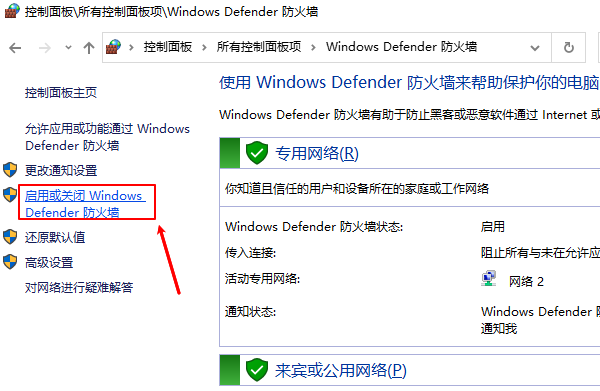
2、禁用VPN连接:
要是您把VPN打开了,那我建议您先断开VPN的连接,然后再对系统进行更新。因为VPN有可能会让计算机没办法成功访问微软的更新服务器。系统更新完以后呢,您就可以把防火墙和VPN重新打开啦。比如说,以前就有用户开着VPN去更新系统,结果一直显示无法连接到更新服务器,等他断开VPN后就能正常更新了,这就是VPN可能影响系统更新的一个体现。
0x800F0922会导致Windows更新失败,下面给大家分享三种解决办法。要是碰到网卡、显卡、蓝牙、声卡这类驱动方面的问题,就可以把“驱动人生”下载下来,用它检测和修复。而且啊,“驱动人生”还能用来下载驱动、安装驱动、备份驱动呢,各种驱动管理需求它都能灵活满足。





